説明機能仕様ダウンロード画像使い方
クリップボードの履歴を保存して管理できるクリップボードマネージャ
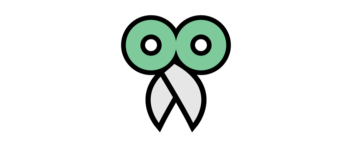
クリップボードの履歴を保存および整理し、あとでコピーして再利用(貼り付け)することができる、Windows / Mac / Linux 向けののクリップボード管理アプリ。
CopyQ の概要
CopyQ は、システムクリップボードを監視し、そのコンテンツをカスタマイズされたタブに保存します。保存したクリップボードは、後でコピーして任意のアプリケーションに直接貼り付けることができます。
CopyQ の機能
CopyQ の主な機能です。
| 機能 | 概要 |
|---|---|
| メイン機能 | クリップボードの履歴を保存する |
| 機能詳細 | ・テキスト、HTML、画像、またはその他のカスタム形式を保存する ・クリップボード履歴内のアイテムをすばやく参照してフィルタリングする ・アイテムの並べ替え、作成、編集、削除、コピー/貼り付け、ドラッグアンドドロップ ・アイテムにメモやタグを追加する ・カスタマイズ可能なショートカット |
クリップボードの内容を保存して再利用できます
CopyQ は、クリップボードにコピーした内容を追跡して履歴をリストにまとめる、機能豊富なクリップボード管理アプリケーションです。
テキスト、HTML、画像、またはそのほかの形式を保存可能で、必要なときにコピーして、任意のアプリケーションに貼り付けることができます。アイテムに「重要」などのタグを追加したり、ピン留めして管理することができます。
豊富なオプション機能を利用できます
CopyQ では、保存されているテキストを編集したり、手動で新しいアイテムを追加することが可能で、すべてのアイテムはエクスポートしてインポートすることができます。
クリップボードが保存されているウィンドウには、複数のタブを作成できるので、クリップボードのアイテムを使いやすくに整理することができます。
クリップボード履歴ツール
CopyQ は、システムクリップボードのコンテンツを保存し、履歴を検索してシステムクリップボードにコピーして戻したり、他のアプリケーションに直接貼り付けたりできるデスクトップアプリケーションです。
機能
- Linux、Windows、OS X のサポート
- テキスト、HTML、画像、またはその他のカスタム形式を保存する
- クリップボード履歴内のアイテムをすばやく参照してフィルタリングする
- タブ内のアイテムの並べ替え、作成、編集、削除、コピー/貼り付け、ドラッグアンドドロップ
- アイテムにメモやタグを追加する
- カスタマイズ可能なコマンドを使用したシステム全体のショートカット
- ショートカットを使用するか、トレイまたはメインウィンドウからアイテムを貼り付けます
- 完全にカスタマイズ可能な外観
- 高度なコマンドラインインターフェイスとスクリプト
- 一部のウィンドウからコピーされたクリップボードやテキストを含むクリップボードは無視してください
- シンプルな Vim のようなエディターとショートカットのサポート
仕様
価格:無料
動作環境:Windows 7|8|8.1|10|11・Mac・Linux
メーカー:CopyQ
使用言語:日本語ほか
最終更新日:
1か月前 (2024/06/23)
ダウンロード数:2524
ダウンロード
使い方
インストール
1.インストール方法(Windows)
- インストーラを実行したら、インストール時に使用する言語を選択して[OK]をクリックします。
- ライセンスが表示されます。「I accept the agreement」を選択して[Next]をクリックします。
- インストール先を確認して[Next]をクリックします。
- インストールするコンポーネントを選択して(通常はこのまま)[Next]をクリックします。
- スタートメニューに作成するショートカットの設定を確認して[Next]をクリックします。
- 追加のタスクを設定して[Next]をクリックします。
- インストールの準備ができました。[Install]をクリックしてインストールを開始します。
- インストールが完了しました。[Finish]ボタンをクリックしてセットアップウィザードを閉じます。
基本的な使い方
1.基本的な使い方
CopyQ を起動すると、システムトレイにアイコンが表示されます。
- アイコンをダブルクリックすると、クリップボードの履歴が表示されます。
- アイテムをダブルクリックするとクリップボードにコピーできます。
- 右側のツールバーまたは「アイテム」メニューから、保存されているアイテムを操作できます。
- トレイアイコンの右クリックメニューからも、クリップボードの履歴にアクセスできます。

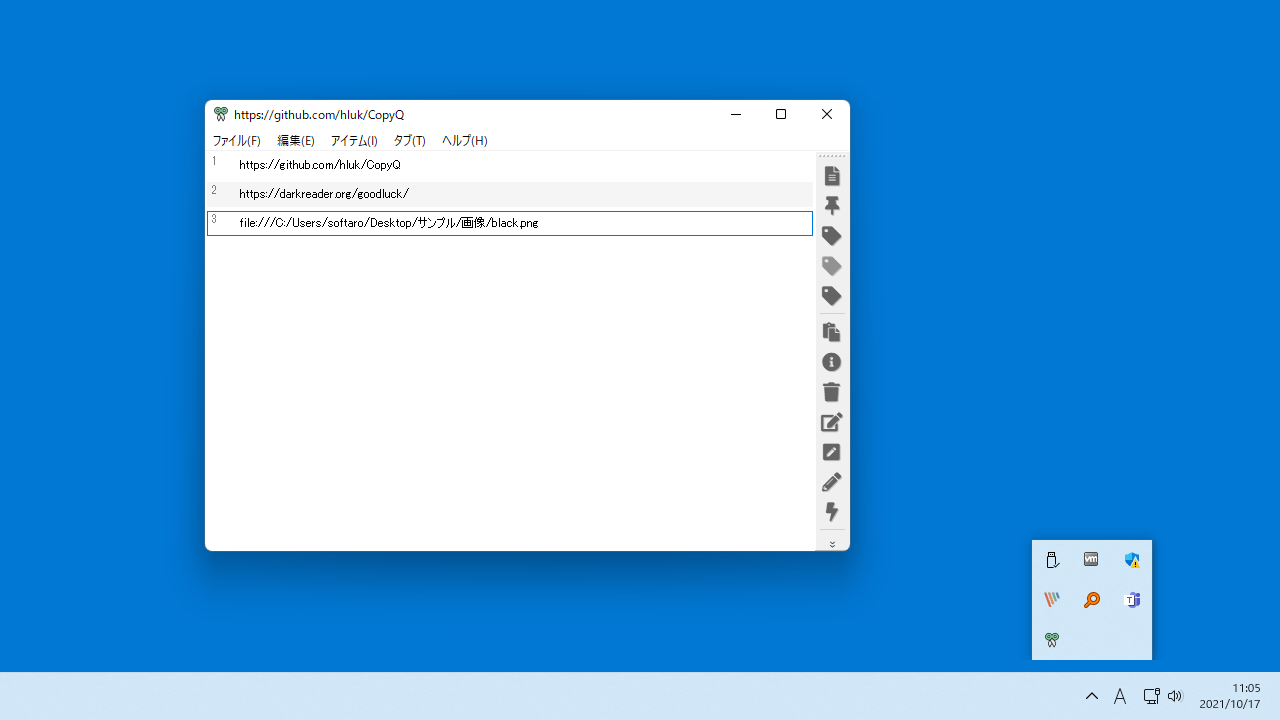
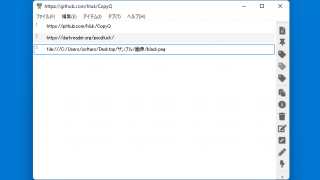
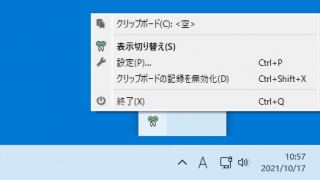
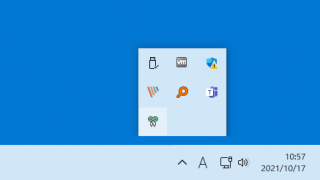
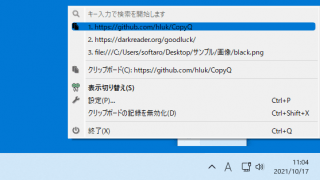
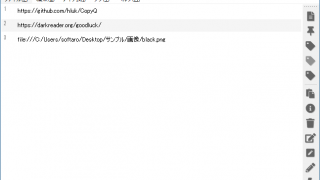
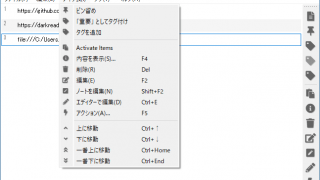
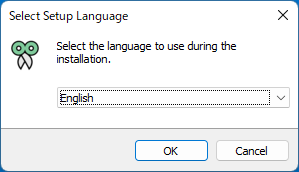
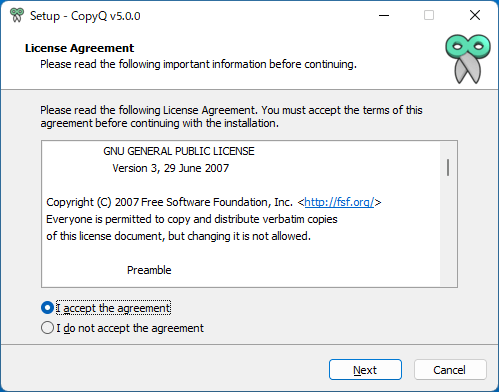
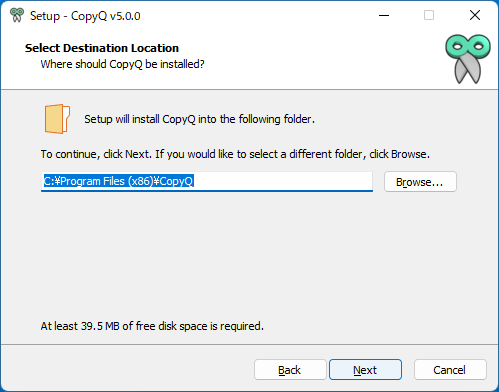
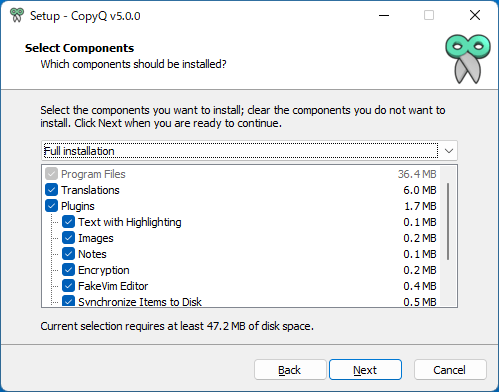

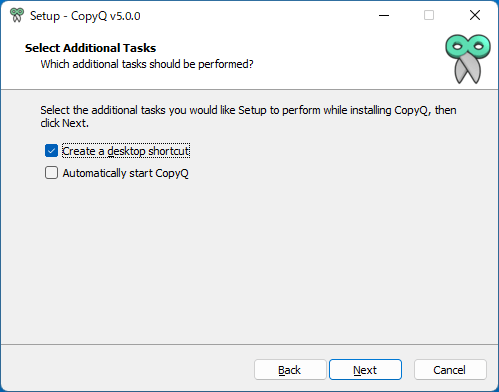
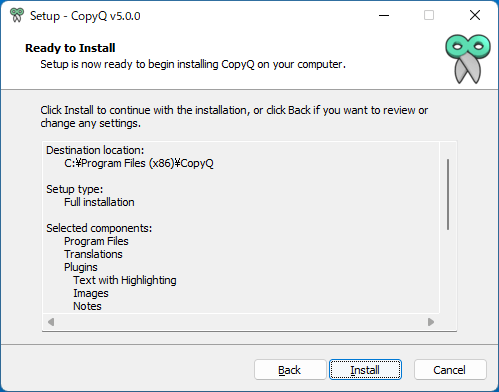
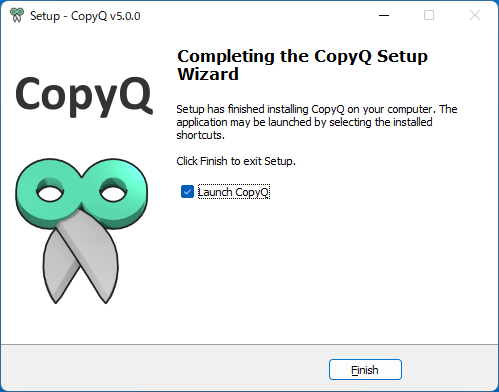
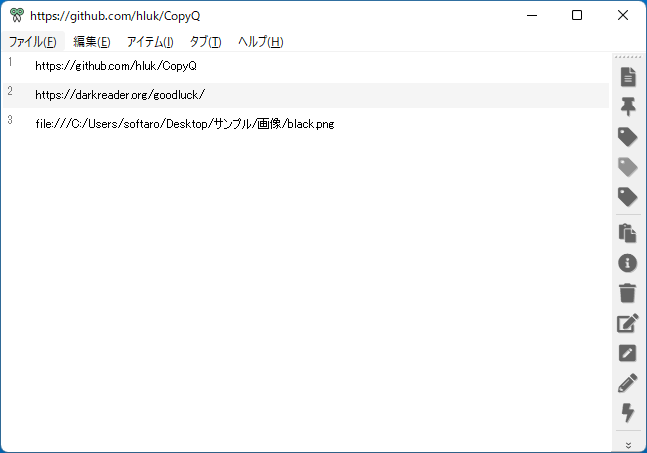
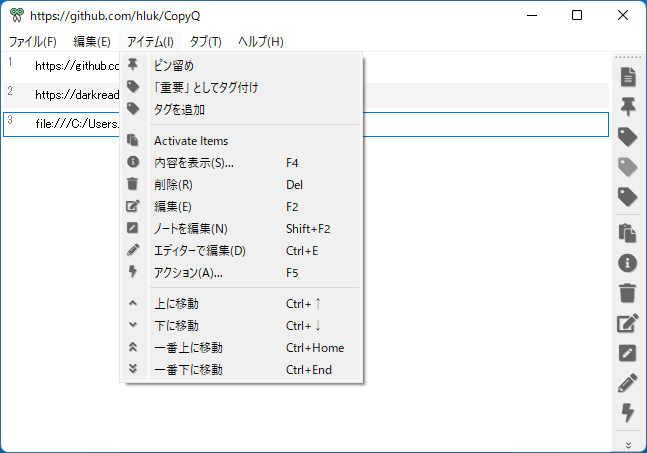
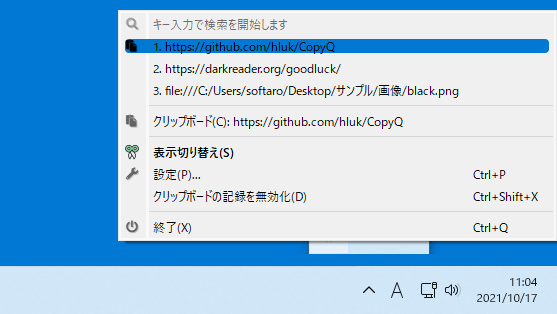
CopyQ は、どなたでも無料で使用できます。